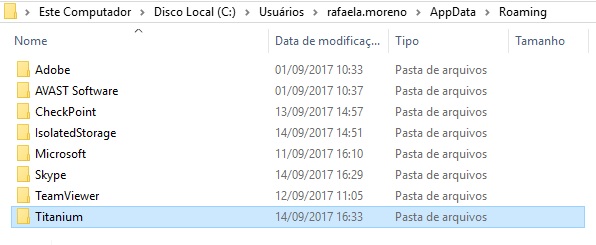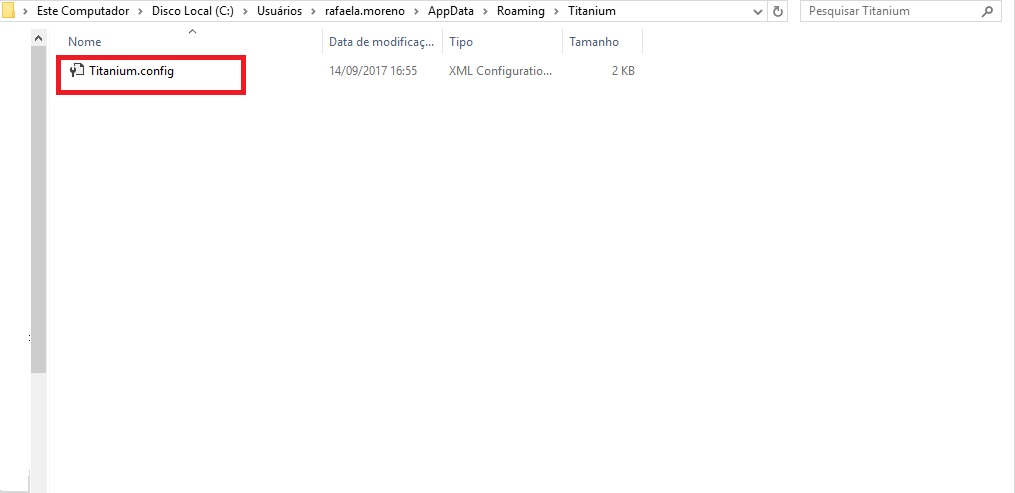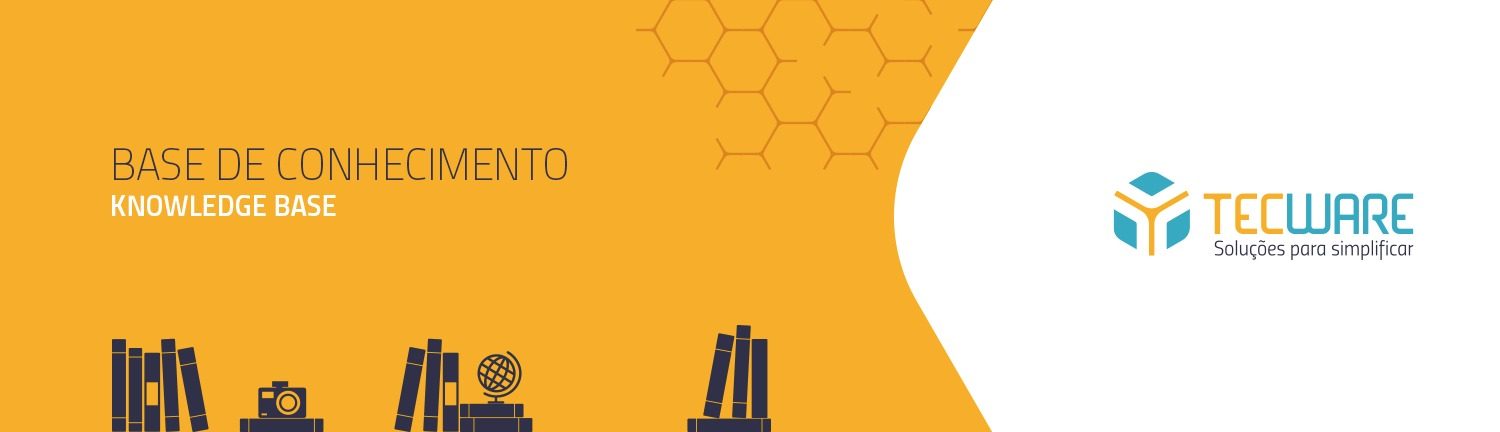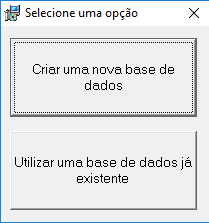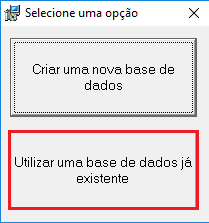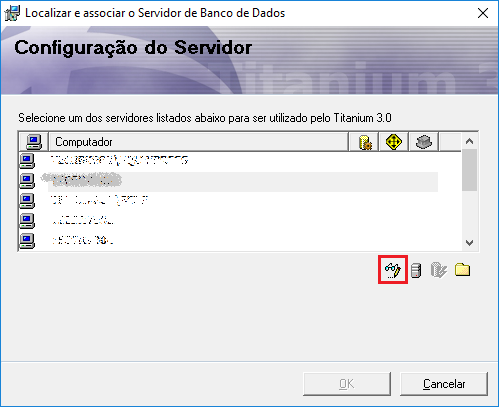Primeiramente deve ser verificado que no computador no qual o Titanium foi instalado existe um programa chamado SQL Native Client que é essencial para a comunicação do Titanium com o Banco de Dados no link
a seguir pode ser feito o download:
http://old.tecware.com.br/downloads/sqlncli_64.msi
http://old.tecware.com.br/downloads/sqlncli.msi
Realize a instalação verifique se o computador no qual será feita a instalação é 32 bits ou 64 bits ao concluir a instalação continue com a instrução a seguir:
Caso você queira utilizar uma base da dados que já é existente, será necessário você fazer a configuração da maneira correta.
Ao iniciar o Titanium pela primeira vez, aparecerá a seguinte imagem:
1- Primeiramente, selecione a segunda opção, “Utilizar uma base de dados já existente”.
2- Após isso, será necessário escolher o servidor onde a base de dados existe.
Ao selecionar o servidor, verifique se a conexão com ele está tudo certo. Para isso, clique no botão ![]() para testar as conexões.
para testar as conexões.
Depois disso, clique em ‘OK’, e pronto, o sistema irá estar pronto para ser inicializado.
3- Caso não seja encontrado o Servidor para configuração automática, será possível fazer manual

Inserir o Nome ou IP do servidor e a Base de dados (o Provedor sempre será o Native Client) depois disso, clique em ‘OK’.
4- Possíveis problemas para instalar o Titanium no Titanium.config.
Caso ocorra o erro “Path Not Found” (Caminho não encontrado), significa que não está encontrando o caminho da configuração do Titanium (arquivo.config).
Ir em alguma maquina que tenha o Titanium funcionando;
Abrir o disco local e digitar ‘%appdata%’, localizar a pasta com o nome Titanium e copiar o arquivo.config que está dentro dela.
Ir no computador que está com o problema para configurar.
abrir o disco local e digitar ‘%appdata%, criar uma pasta com o nome: Titanium e colar o Titanium.config.